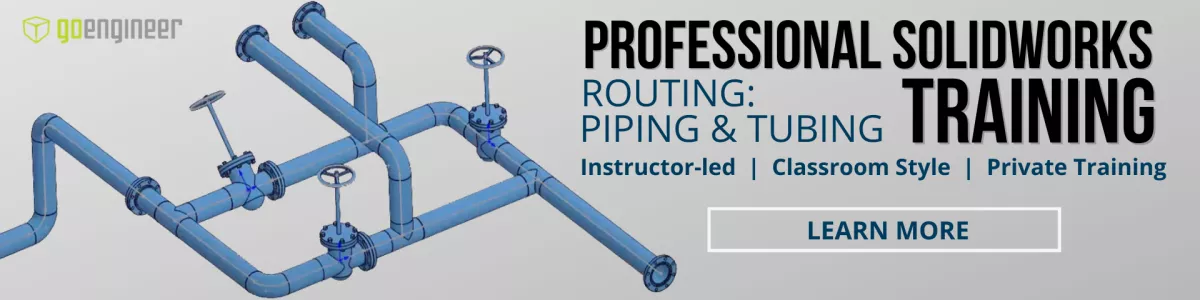Créer un composant de routage électrique SOLIDWORKS personnalisé
Le routage est une application incluse dansSOLIDWORKS Premium qui permet d'automatiser différents types d'itinéraires, notamment électriques. SOLIDWORKS inclut une vaste bibliothèque de composants intelligents que vous pouvez glisser-déposer dans votre itinéraire. Cette bibliothèque par défaut est appelée Bibliothèque de conception.
Si vous disposez du complément de routage SOLIDWORKS, vous pouvez ajouter des composants intelligents personnalisés à la bibliothèque. Vous pouvez également créer des composants personnalisés avec des informations de routage qui lancent automatiquement un routage, comme ceux déjà inclus dans la bibliothèque de conception.
L'assistant de composant de routage, inclus dans le gestionnaire de bibliothèque de routage, peut être utilisé pour ajouter de l'intelligence aux composants et fournit toutes les étapes nécessaires pour ajouter les fonctionnalités de routage obligatoires et facultatives.
Ajout de composants de routage électrique SOLIDWORKS personnalisés à la bibliothèque de conception
Pour commencer, ouvrez la partie connecteur dans sa propre fenêtre contenant déjà une géométrie, puis accédez à l'assistant de composant de routage.
Aller àOutils > Routage> Outils d'acheminement> Gestionnaire de bibliothèque de routage.
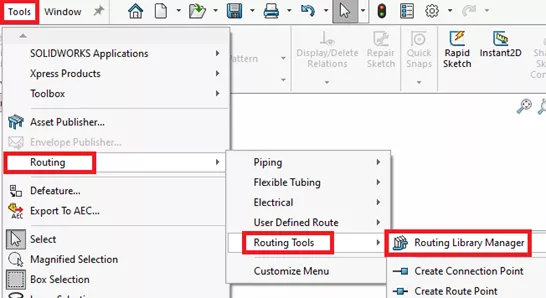
Sélectionnez ensuite leAssistant de composant de routage languette.
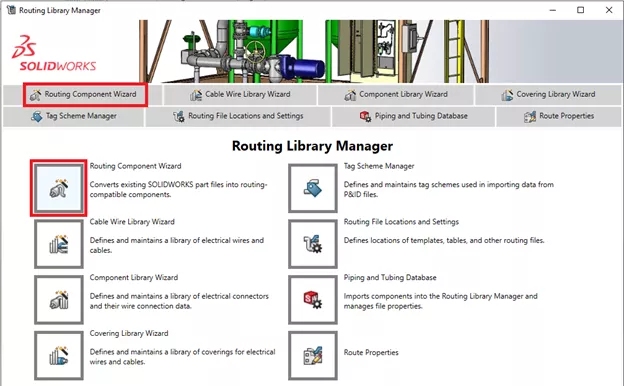
Dans cet exemple, on va installer un connecteur électrique.
Assurez-vous d'ouvrir le modèle de connecteur sur lequel vous voulez travailler avant vous sélectionnez Routing Library Manager.
Sélectionnez le type d'itinéraire (dans ce cas Électrique), puis le type de composant (pour cet exemple, il s'agit d'unConnecteur).
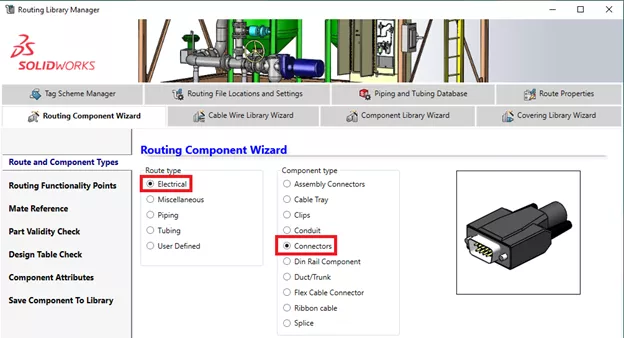
Vous verrez un aperçu générique d'un connecteur, mais il n'est pas associé au connecteur avec lequel vous travaillez.
Sélectionner Suivantdans le coin inférieur droit pour accéder à l'étape suivante.
Comment ajouter un point de connexion
Tous les connecteurs nécessitent au moins un point de connexion ou CPoint. Sélectionnez leAjouter bouton pour créer le CPoint obligatoire.
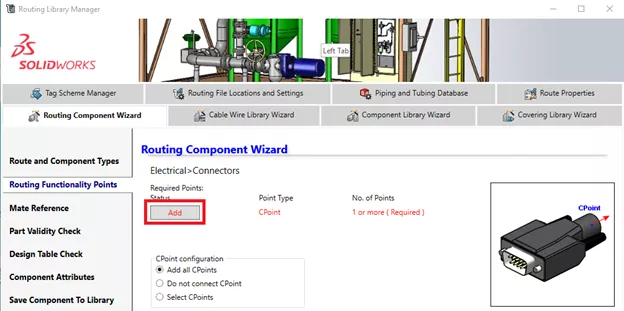
L'assistant se réduira et retournera ensuite à la zone graphique de SOLIDWORKS. Cela vous permettra de choisir unPlan/Faceet unpoint d'esquissepour localiser le point de connexion.
Définissez la direction pour aller à l'extérieur du connecteur (qui est la direction du conduit).
Définir leType d'itinéraire et Sous-type. La longueur du tronçon correspond à la distance à laquelle la partie droite du fil sort de l'arrière du connecteur. Définissez le diamètre nominal de l'itinéraire et la longueur de fil interne supplémentaire. La longueur de fil interne supplémentaire peut être réglée à zéro.

Une fois chaque étape complétée, l'assistant de composant de routage rouvrira ses portes pour vous guider tout au long de l'étape suivante.
En option, après avoir créé le premier Cpoint obligatoire, vous pouvez en ajouter d'autres.
Vous verrez une légende en couleur rouge, verte et bleue indiquant ce qui a été ajouté, ce qui est encore nécessaire et ce qui est facultatif.
Les étapes vertes sont obligatoires et ont été réalisées. Les étapes rouges doivent encore être configurées. Les étapes bleues sont facultatives.
Sélectionner Suivant.
Compagnons de référence
Cette étape est facultative, mais lorsqu'il s'agit de connecteurs, vous voulez au moins une référence d'accouplement (jusqu'à trois selon la géométrie).
Les références de contrainte appliquent automatiquement les contraintes lors du déplacement de composants dans l'assemblage. Vous pouvez ajouter les références de contrainte.avant vous utilisez l'assistant (il les reconnaîtra) ou vous pouvez les placer à l'aide de l'assistant de composant de routage.
Dans cet exemple, on va utiliser troisCoïncidenceréférences avec l'option d'alignement anti-alignement. En règle générale, si l'extrémité du connecteur a une géométrie circulaire, sélectionnez l'un des bords circulaires et sélectionnezDéfaut pour le type etTout pour le type d'alignement. Pour ce connecteur particulier, sélectionnez d'abord les faces les plus grandes.
Sélectionner Suivantet complétez le reste des étapes.
L'image ci-dessous montre les options et les trois faces de couleurs différentes sélectionnées.
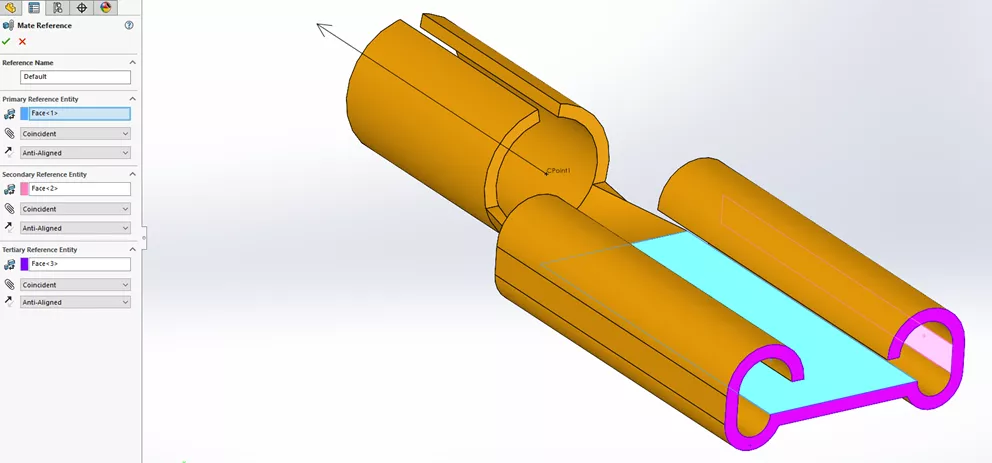
Vous pouvez sélectionner jusqu'à trois références de contrainte. Les références de contrainte doivent être testées et l'ordre de sélection des faces peut modifier leur efficacité dans l'assemblage.
Sélectionner Suivant.
Vérification de la validité des piècesvérifiera s'il manque quelque chose. (La modélisation des pièces est terminée)
Sélectionner Suivant.
Une table de conception peut être créée, mais elle n'est pas obligatoire si vous n'utilisez qu'une seule configuration d'une pièce.
Des propriétés personnalisées facultatives peuvent être ajoutées ici. Une fois terminé, sélectionnez Suivant.
Enregistrer les composants dans la bibliothèque
Assurez-vous que le fichier de pièce est correctement sauvegardé dans la bibliothèque.
Nommez la partie du connecteur.
Rangez-le au même endroit que la bibliothèque de conception. Vous utilisez peut-être un dossier réseau ; assurez-vous donc de le placer avec les autres composants de routage.
L'emplacement par défaut de la bibliothèque de conception est un dossier caché : (C:\ProgramData\SOLIDWORKS\SOLIDWORKS 20XX\library design).
L'image ci-dessous montre l'emplacement du dossier et l'emplacement du fichier de la bibliothèque.
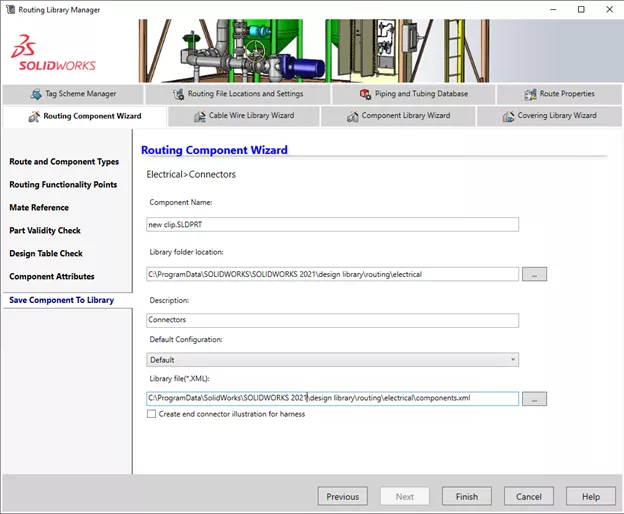
Sélectionner Finir.
Une fois que vous voyez leL'enregistrement est réussi message, vous pouvez fermer l'assistant et le gestionnaire de bibliothèque de routage.
Rafraîchissez le dossier de la bibliothèque de conception dans lequel vous avez placé le connecteur pour le voir et tester votre nouvelle pièce de routage.
Maintenant, lorsque vous faites glisser le connecteur nouvellement personnalisé de la bibliothèque de conception située dans le volet des tâches dans un assemblage existant, il s'enclenche à l'aide des références de correspondance et démarre un nouveau routage électrique.
L'image ci-dessous montre le connecteur en cours de placement, montrant le nouveau tronçon d'itinéraire à l'arrière du connecteur personnalisé et la boîte de dialogue Itinéraire automatique sur le côté gauche.
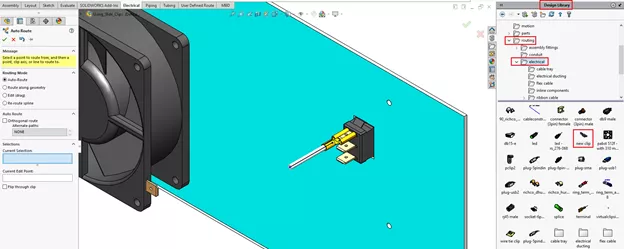
Les étapes de configuration de l'assistant de composant de routage décrites ci-dessus fonctionnent de la même manière pour les composants de routage de tuyauterie et de tubes.
Dépannage
Si le nouveau connecteur ne démarre pas automatiquement la nouvelle route (aucune création de stub à l'arrière du connecteur) :
- Vérifiez que le module complémentaire de routage est activé. Accédez à Outils >Modules complémentaires > cochez la case pour Routage SOLIDWORKSdans la colonne de gauche pour qu'il s'ouvre dans la session en cours de SOLIDWORKS.
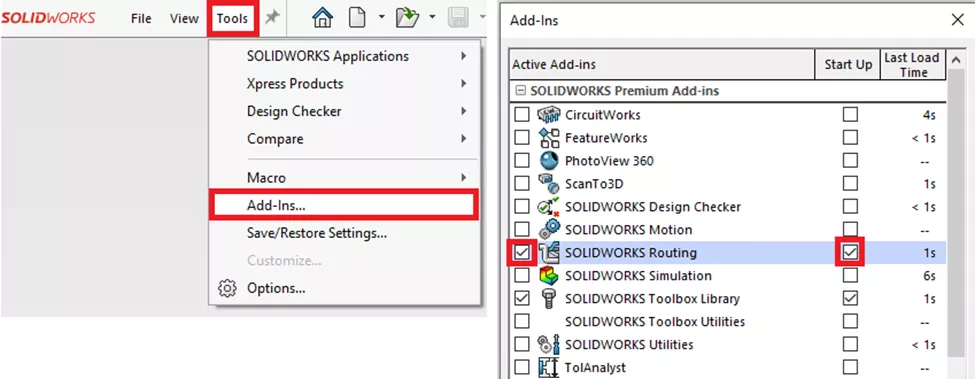
- Il existe également un paramètre pour démarrer automatiquement un nouvel itinéraire lors de l'insertion d'un nouveau connecteur ou d'un nouveau clip. Assurez-vous que cette option est activée, comme illustré ci-dessous.
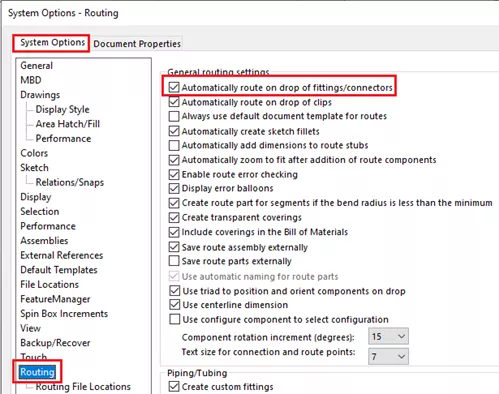
L'ajout d'intelligence à vos pièces d'itinéraire personnalisées aidera à automatiser le placement des connecteurs électriques dans vos assemblages et à accélérer la création d'itinéraires.
Vous voulez devenir un expert ?
Prenez l'officielCours sur le routage SOLIDWORKS : tuyauterie et tubesde GoEngineer.
En savoir plus sur le routage SOLIDWORKS
![]() SOLIDWORKS - Routage personnalisé de composants électriques
SOLIDWORKS - Routage personnalisé de composants électriques
Mise à jour de la base de données de routage SOLIDWORKS
Routing SOLIDWORKS 101 : Conception de tuyaux
Contenu SOLIDWORKS : télécharger des bibliothèques de routage supplémentaires
Nouveautés SOLIDWORKS 2022 : routage, systèmes structurels, pièces et fonctionnalités

À propos de Maurice Cherian
Maurice Cherian est ingénieur en soutien technique chez GoEngineer. Il a été initié à la CAO en travaillant pour la Marine. Maurice possède plus de dix-sept ans d'expérience en formation logicielle et en CAO au sens large. Il utilise SOLIDWORKS depuis 2008 et est expert certifié ainsi qu'instructeur. Il offre des formations sur SOLIDWORKS et du soutien technique. Maurice est actif dans la communauté des groupes d'utilisateurs de SOLIDWORKS à San Diego, où il a présenté et animé à plusieurs reprises au cours des onze dernières années.
Recevez notre vaste gamme de ressources techniques directement dans votre boîte de réception.
Désabonnez-vous à tout moment.